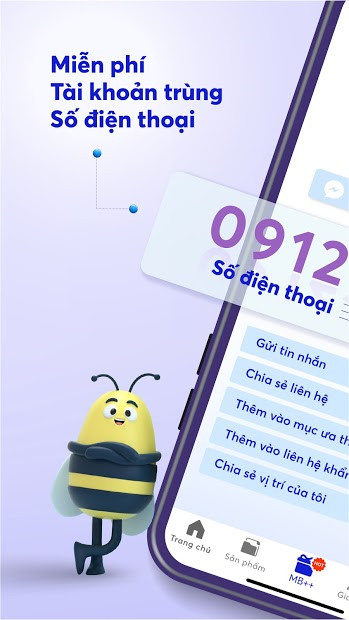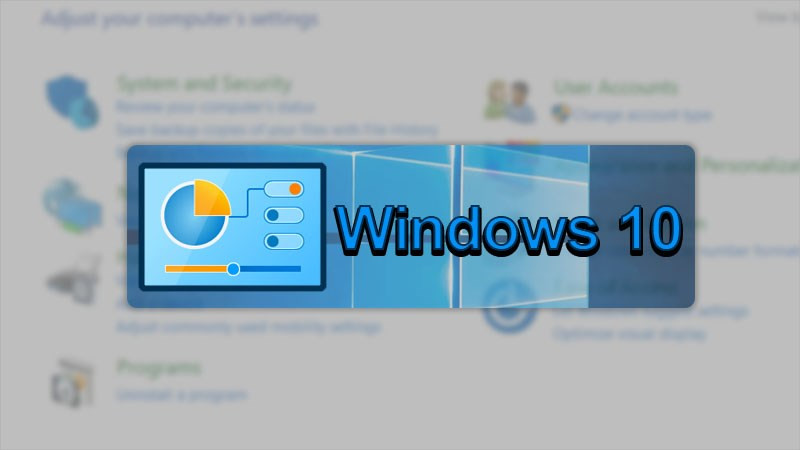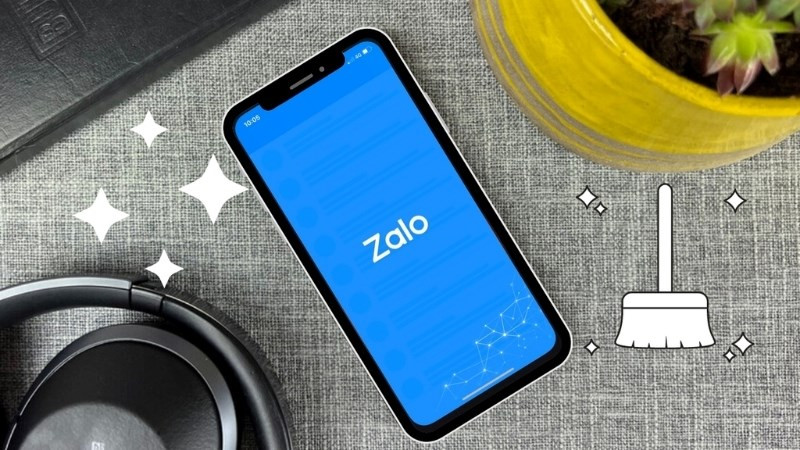Hướng Dẫn Xóa Bài Viết Hàng Loạt Trên Facebook Nhanh Chóng
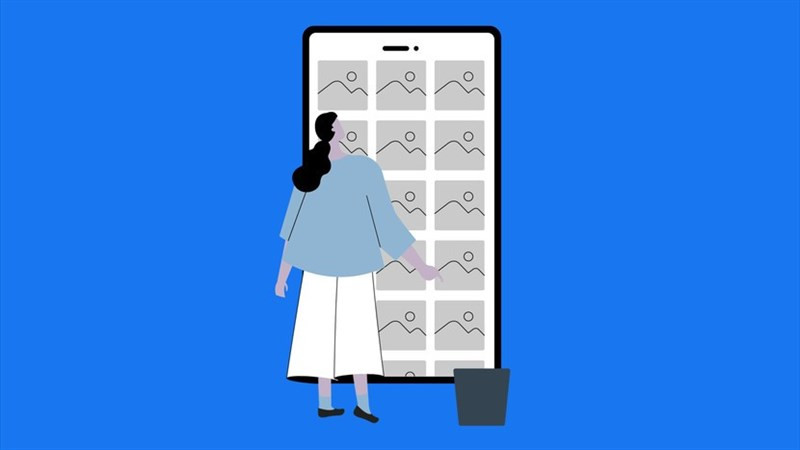
Bạn cảm thấy mệt mỏi khi phải xóa từng bài viết trên Facebook một cách thủ công? Đừng lo, bài viết này sẽ hướng dẫn bạn cách xóa hoặc ẩn bài viết hàng loạt trên Facebook một cách nhanh chóng và hiệu quả, giúp tiết kiệm thời gian và công sức. Cùng XemTinGame tìm hiểu ngay nhé!
Tại Sao Cần Xóa Bài Viết Hàng Loạt Trên Facebook?
Việc dọn dẹp Facebook định kỳ là rất cần thiết. Có thể bạn muốn xóa những bài viết cũ không còn phù hợp, những hình ảnh không muốn chia sẻ nữa, hoặc đơn giản là muốn làm mới trang cá nhân của mình. Tính năng xóa bài viết hàng loạt sẽ giúp bạn thực hiện điều này một cách dễ dàng.
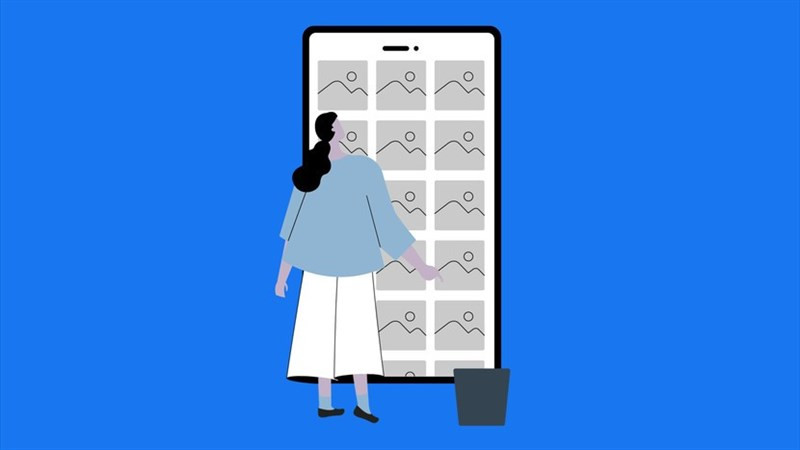 alt text: Hình ảnh minh họa việc xóa bài viết trên Facebook
alt text: Hình ảnh minh họa việc xóa bài viết trên Facebook
Lợi Ích Của Việc Xóa Bài Viết Hàng Loạt
- Tiết kiệm thời gian: Thay vì xóa từng bài viết, bạn có thể chọn nhiều bài viết cùng lúc và xóa chỉ với vài thao tác đơn giản.
- Kiểm soát nội dung: Dễ dàng quản lý và loại bỏ những bài viết không mong muốn, giữ cho trang cá nhân luôn gọn gàng và chuyên nghiệp.
- Bảo vệ quyền riêng tư: Xóa hoặc ẩn những bài viết chứa thông tin cá nhân nhạy cảm, giúp bảo vệ quyền riêng tư của bạn.
Hướng Dẫn Xóa Bài Viết Hàng Loạt Trên Facebook
Dưới đây là hướng dẫn chi tiết cách xóa bài viết hàng loạt trên Facebook bằng tính năng có sẵn và công cụ hỗ trợ.
I. Xóa Bài Viết Hàng Loạt Bằng Tính Năng Sẵn Có
Phương pháp này rất tiện lợi vì không cần cài đặt thêm phần mềm.
1. Trên Điện Thoại Android
- Bước 1: Truy cập trang cá nhân Facebook, chọn biểu tượng ba chấm ở góc trên bên phải. Sau đó, chọn “Nhật ký hoạt động” (Activity Log).
- Bước 2: Chọn “Quản lý hoạt động” (Manage Activity). Tiếp theo, chọn “Bài viết của bạn” (Your Posts).
- Bước 3: Tích chọn các bài viết muốn xóa hoặc ẩn. Chọn “Lưu trữ” (Archive) để ẩn bài viết hoặc “Xóa” (Trash) để xóa vĩnh viễn. Bạn có thể khôi phục bài viết từ mục Lưu trữ hoặc thùng rác trong vòng 30 ngày.
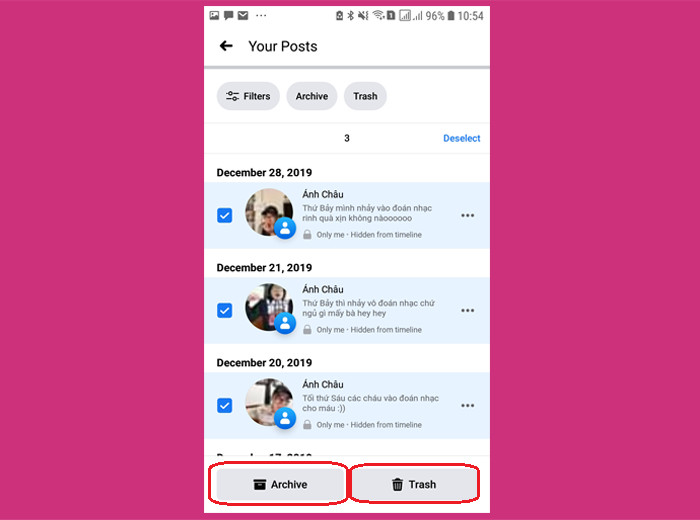 alt text: Hướng dẫn xóa bài viết trên điện thoại Android
alt text: Hướng dẫn xóa bài viết trên điện thoại Android
2. Trên Máy Tính
- Bước 1: Vào trang cá nhân Facebook, chọn “Quản lý bài viết”.
- Bước 2: Tích chọn tối đa 50 bài viết muốn xóa hoặc ẩn, sau đó chọn “Tiếp”.
- Bước 3: Chọn “Ẩn bài viết”, “Gỡ thẻ” hoặc “Xóa bài viết” tùy theo nhu cầu. Xác nhận lại thao tác để hoàn tất.
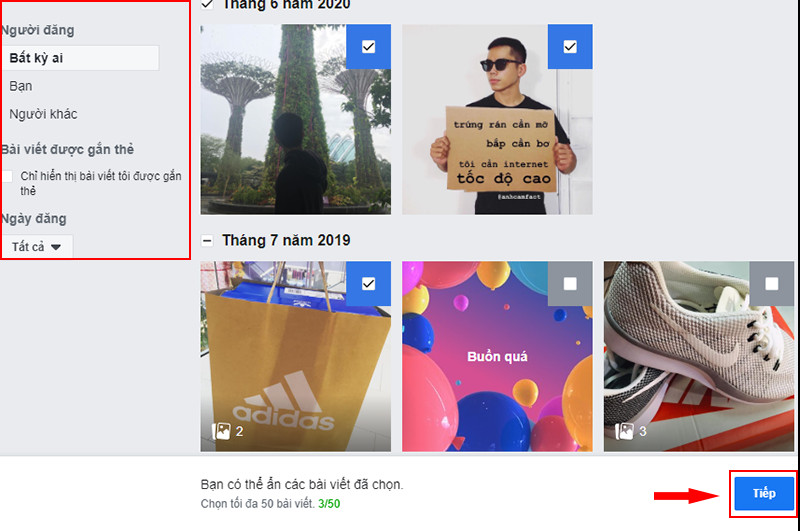 alt text: Hướng dẫn xóa bài viết trên máy tính
alt text: Hướng dẫn xóa bài viết trên máy tính
II. Xóa Bài Viết Hàng Loạt Bằng Social Book Post Manager (Trên Máy Tính)
Công cụ này giúp bạn xóa bài viết hàng loạt nhanh chóng nhưng yêu cầu cài đặt tiện ích mở rộng trên trình duyệt Chrome.
- Bước 1: Cài đặt tiện ích “Social Book Post Manager” từ Chrome Web Store.
- Bước 2: Khởi động lại trình duyệt sau khi cài đặt.
- Bước 3: Đăng nhập vào Facebook và truy cập “Nhật ký hoạt động”.
- Bước 4: Nhấp vào biểu tượng tiện ích “Social Book Post Manager”. Chọn năm, tháng, từ khóa liên quan hoặc không liên quan, và chọn “Delete” để xóa bài viết.
- Bước 5: Chờ tiện ích quét và xóa bài viết. Màn hình sẽ hiển thị thông báo khi hoàn tất.
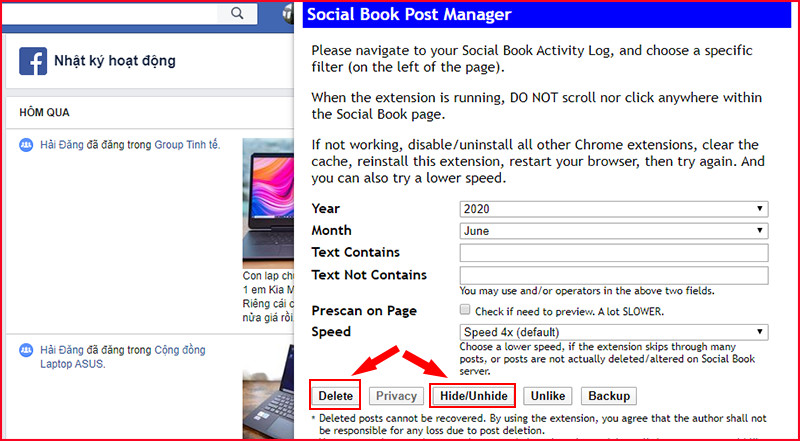 alt text: Hướng dẫn sử dụng Social Book Post Manager
alt text: Hướng dẫn sử dụng Social Book Post Manager
Kết Luận
Hy vọng bài viết đã cung cấp cho bạn những thông tin hữu ích về cách xóa bài viết hàng loạt trên Facebook. Hãy lựa chọn phương pháp phù hợp với nhu cầu của bạn để quản lý nội dung trên trang cá nhân một cách hiệu quả. Đừng quên ghé thăm XemTinGame thường xuyên để cập nhật thêm nhiều thủ thuật công nghệ thú vị khác nhé!